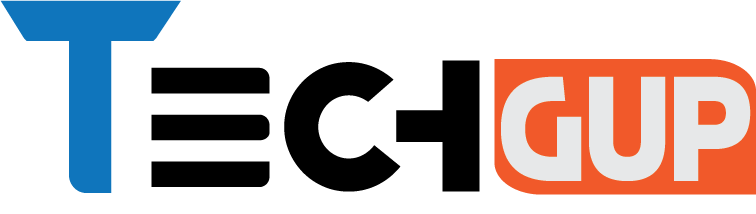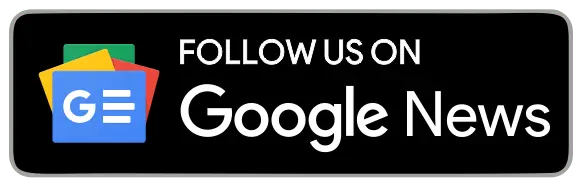কম্পিউটার আমাদের জীবন যে অনেকটাই সহজ করে দিয়েছে, সে বিষয়ে দ্বিমতের কোনো অবকাশই নেই! সরকারি-বেসরকারি ক্ষেত্রে, কাজের জন্য কিংবা নিজের বিভিন্ন প্রয়োজনে এখন বেশিরভাগ মানুষ এই ইলেকট্রনিক ডিভাইসটি ব্যবহার করে থাকেন। তাছাড়া আজকালকার সময়ে কাছে একটি ল্যাপটপ থাকাও খুব স্বাভাবিক ব্যাপার! কিন্তু ল্যাপটপ বা কম্পিউটারের সম্পূর্ণ ব্যবহার সম্পর্কে যে সবাই অবগত তা নয়, অনেকেই এই ডিভাইসের কিছু সাধারণ ফিচার কীভাবে কাজ করে তা জানেননা।
সেক্ষেত্রে আপনি যদি এই প্রথম প্রথম ল্যাপটপ/কম্পিউটার ব্যবহার করতে শুরু করেন এবং কীভাবে ল্যাপটপে স্ক্রিনশট নিতে হয় তা যদি আপনার জানা না থাকে, তাহলে আমাদের এই প্রতিবেদন হতে পারে মুশকিল আসানের চাবিকাঠি। কারণ আজ আমরা Windows 10 বা Windows 11 ওএস চালিত কম্পিউটারের এমনই কিছু শর্টকাট শেয়ার করব, যার মাধ্যমে আপনি কয়েক সেকেন্ডের মধ্যে একটি স্ক্রিনশট নিতে পারবেন। আসুন এগুলি এক নজরে দেখে নিই…
এই ৫টি শর্টকাট ব্যবহার করলে ল্যাপটপে স্ক্রিনশট নেওয়া যাবে
১. Print Screen বাটন: ল্যাপটপ কীবোর্ডে প্রিন্ট স্ক্রিনের জন্য prt sc চিহ্নিত ডেডিকেটেড বাটন দেওয়া আছে। এই বাটন ব্যবহার করে আপনি ল্যাপটপে স্ক্রিনে খোলা যেকোনো পেজের স্ক্রিনশট নিতে পারবেন। এক্ষেত্রে নির্দিষ্ট পেজ খুলে এই কী (Key) প্রেস করতে হবে, তারপর এটি কপি হয়ে গেলে তা পেস্ট করতে আপনাকে Ctrl+V ব্যবহার করতে হবে।
২. Windows key + Print Screen: এই পদ্ধতিটি অনুসরণ করে আপনি একই সাথে উইন্ডোজ কী (Windows Key) এবং প্রিন্ট স্ক্রিন বাটন একসাথে প্রেস করে একটি স্ক্রিনশট নিতে পারবেন। তবে এটি নির্দিষ্ট জায়গায় পেস্ট করতেও আপনাকে ব্যবহার করতে হবে Ctrl+V বাটন।
৩. Alt + Print Screen: এই দুটি বাটন একসাথে প্রেস করে Ctrl + V টিপলেই আপনি ল্যাপটপে স্ক্রিনশট নিতে পারবেন।
৪. Snip এবং Sketch টুল: এই পদ্ধতিটি উইন্ডোজ ১০-এর ইউজারদের জন্য, যেখানে টুলটি অ্যাক্সেস করতে উইন্ডোজ কী + সিফ্ট (Shift) + এস (S) টিপতে হবে। এতে একটি মিনি মেনু খুলবে, যার থেকে আপনি স্ক্রিনশটের সাইজ (আয়তক্ষেত্রাকার, ফ্রি-ফর্ম, উইন্ডো এবং ফুল স্ক্রিন) নির্বাচন করে তা সেভ করতে পারবেন।
৫. Windows Key + G: এই দুটি বাটন একত্রে প্রেস করলে টপ মেনু খুলবে, যেখান থেকে ক্যামেরা আইকনে ক্লিক করার সাথে সাথে আপনার ল্যাপটপ স্ক্রিন ক্যাপচার হবে।